
月初,稿定 PPT 插件 Windows 版上线了 v3.6 版本,目前正在稳步迭代中,开发小哥们正在快马加鞭的进行 v5.0 版本的开发工作。
今天,要给大家带来的好消息是,稿定 PPT 的 Mac 版也正式上线了新版本 v2.5 。
如果你是 Mac 系统用户,可以前往官网下载安装最新版。
下面简单介绍一下本次 Mac 版更新带来的几个变化。
01.支持演示软件切换
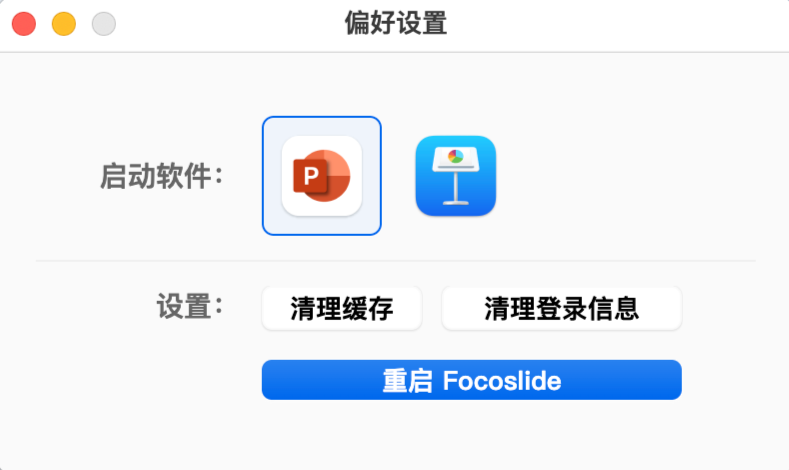
其实,之前的 Mac 版也支持 PowerPoint 与 Keynote 两个软件,只不过没有提供软件切换选项。
这次升级我们在“偏好设置”中增加了切换选项,你可以根据自己的使用习惯选择启动 PowerPoint 还是 Keynote 软件。
如果你是忠实的 Keynote 用户,现在也可以流畅使用稿定 PPT 提供的海量模板素材以及其他实用功能了。
02.新增实用“工具”组
除了丰富的模板、图片、图标以及插画素材以外,本次 Mac 版的更新也增加了一些非常实用的便捷功能。
切换到“工具”组,会看到“稿定抠图”、“拼长图”、“在线PPT”、“在线PS”、“在线拼图”这几个功能选项。
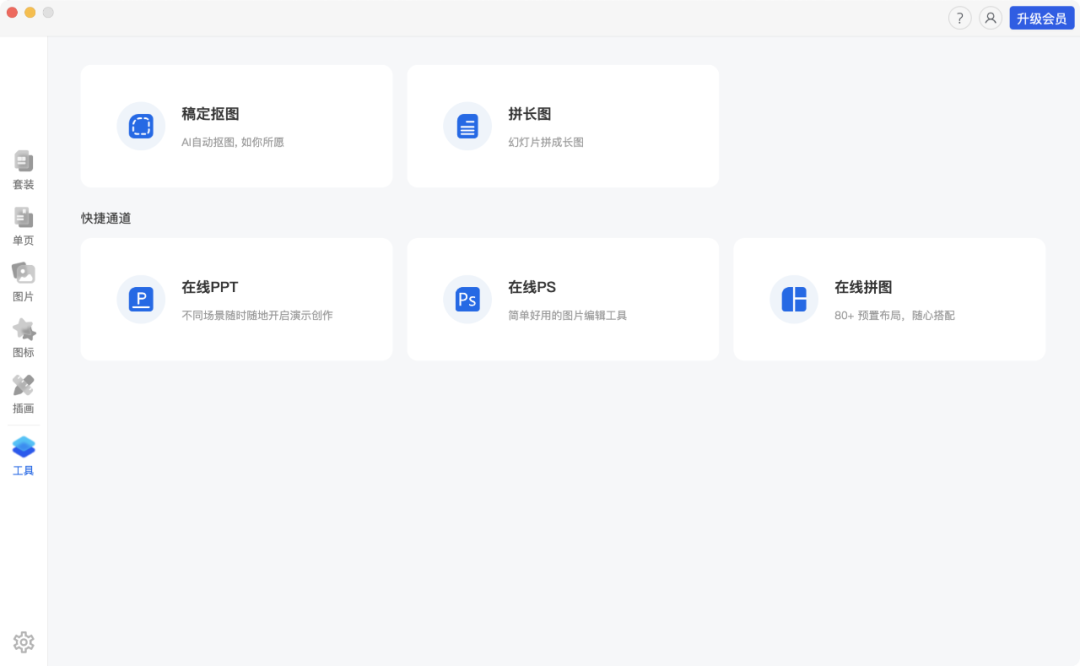
稿定抠图
传统的 PS 抠图操作繁琐、费时费力,不适合抠图小白或者时间紧迫者操作。这款AI人工智能抠图工具让各类图片的基础抠图变得非常简单。
稿定PPT提供的抠图功能提供了两种使用方法:
1. 如果打开了 PPT 或者 Keynote 软件,完成抠图后会自动插入幻灯片页面中;
2. 如果没有打开 PPT 或者 Keynote 软件,抠图后会弹出保存对话框,选择存储位置保存为透明底的 .png 格式图片即可。
(PS:稿定 PPT Windows 版的桌面客户端也是这样的哦~)
拼长图
在稿定 PPT 的 Windows 版插件中,拼长图作为使用频率最高的离线功能。
应广大 Mac 用户的要求,稿定 PPT Mac 版也增加了拼长图功能,不仅 PPT 可以拼长图,Keynote 也可以轻松实现。
,时长00:20(点击可查看演示视频)
拼长图功能可以自由设置横向排列幻灯片数量、图片间隙、背景颜色,还可以选择封面/封底页是否独立展示。再也不用借助复杂的 PS 进行操作,人人都能轻松做出幻灯片页面长图。
在线PPT
这是稿定 WEB 编辑器入口,你可以在网页上在线完成 PPT 设计并导出。
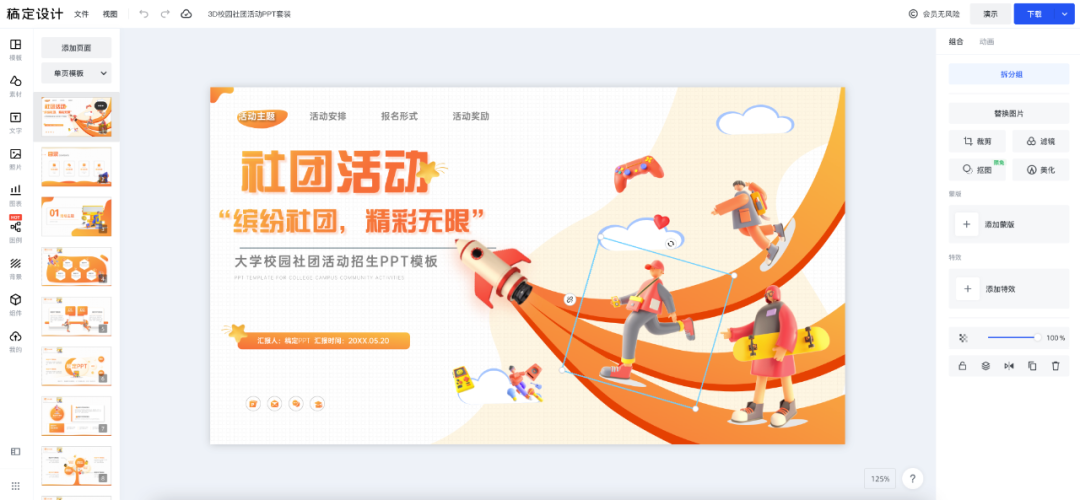
WEB 端编辑器方便快捷,只要有网络,可以随时随地打开浏览器进行PPT设计,你的编辑记录会同步保存在个人账户“我的工作台”中。
在线PS
稿定在线 PS ,兼容全图片格式,满足 90% 专业作图需求。无需安装,打开就能使用的 PS 。
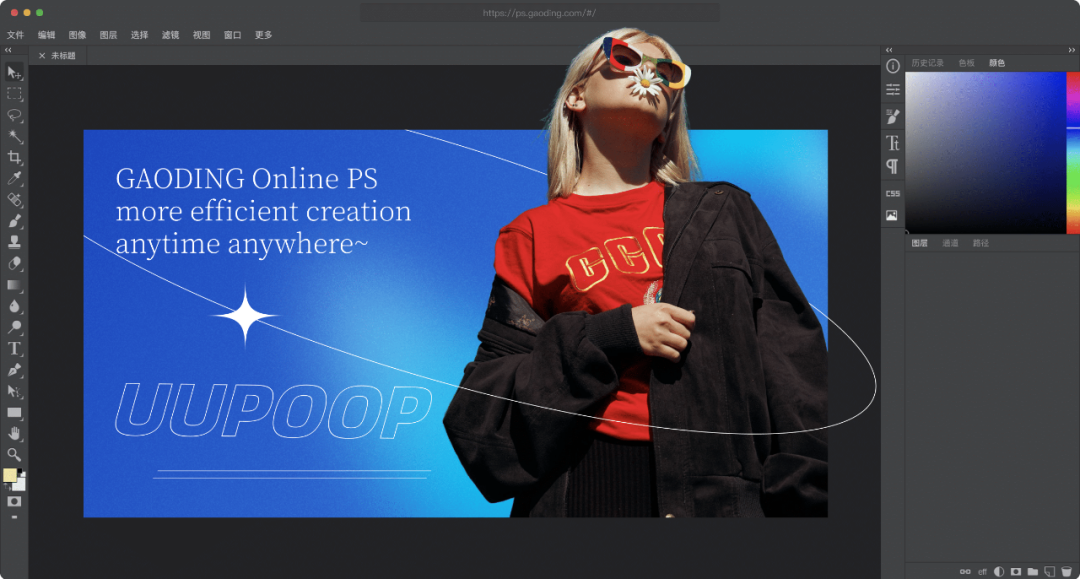
如果你有紧急作图需要,电脑上没有安装 PhotoShop 软件,不妨可以试试稿定在线 PS ,完美适配 PS 快捷键组合操作,随时随地,创作更高效。
在线拼图
稿定拼图,网格布局自由调整,80+ 预置布局,随心搭配。支持自由调整圆角、添加文本、轻松换背景等。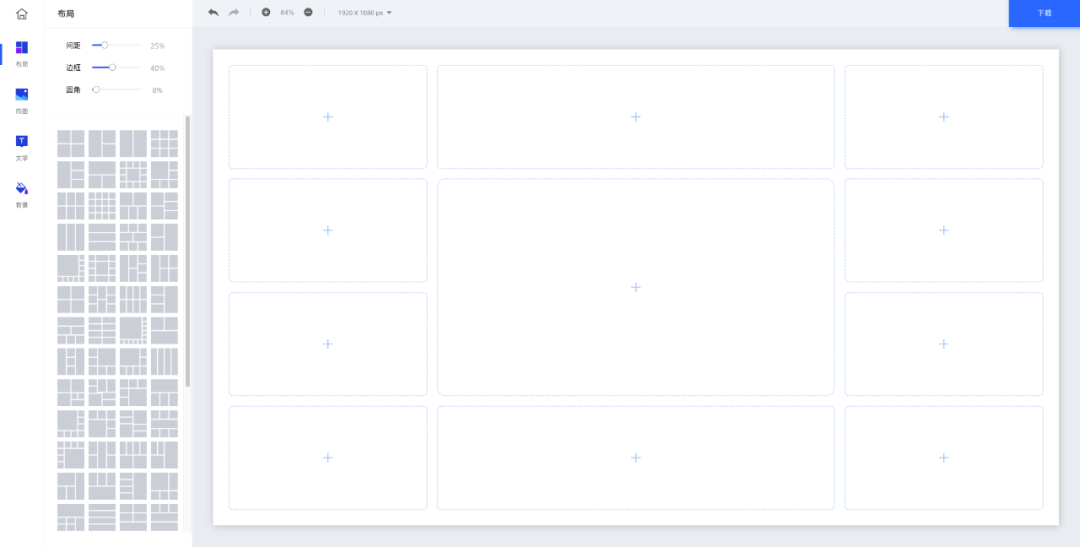
稿定高效工作, 拼接美好生活。
除了以上几个功能以外,还有更多实用功能正在规划和开发中,在后续的版本升级中,我们会持续为大家带来更多方便快捷的功能更新。
03.在线资源库优化
稿定 PPT Mac 版针对在线资源库也进行了一些优化,相比之前的版本,在操作体验上有了明显的改进。
套装套装模板的下载,会根据你在“偏好设置”中选择的默认程序,自动启动不同的软件( PowerPoint / Keynote )打开模板文件。
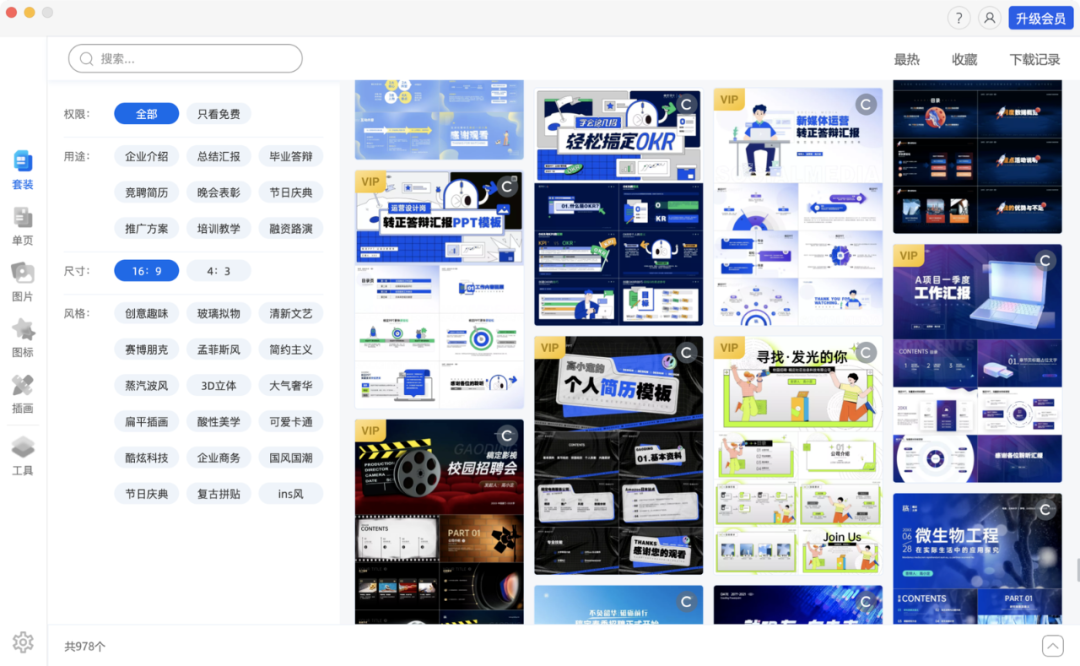
单页
单页图示解决了之前版本中存在的问题,下载后会自动插入到当前正在编辑的幻灯片当中,使做 PPT 的体验更加流畅。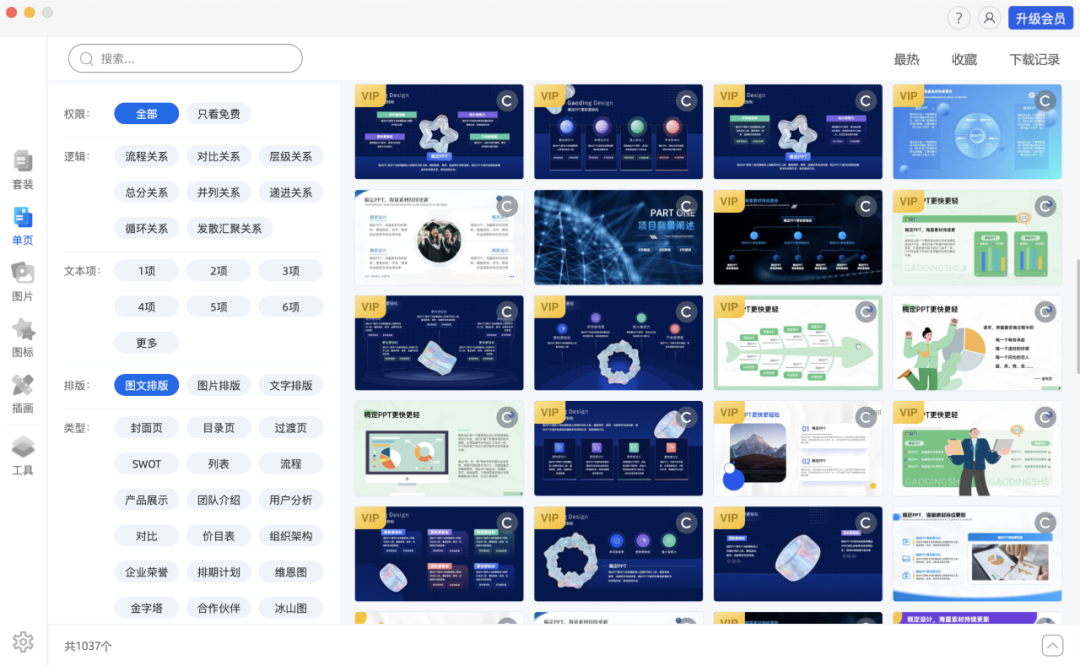
图片库
图片库中新增了几百万张正版优质图片,个人用户使用无忧。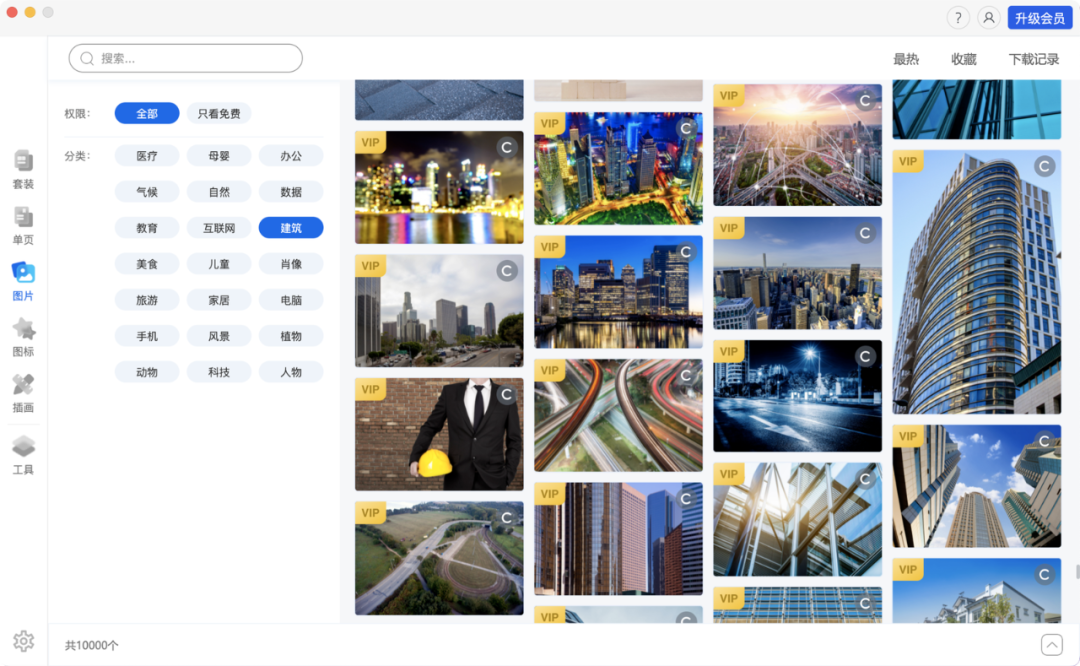
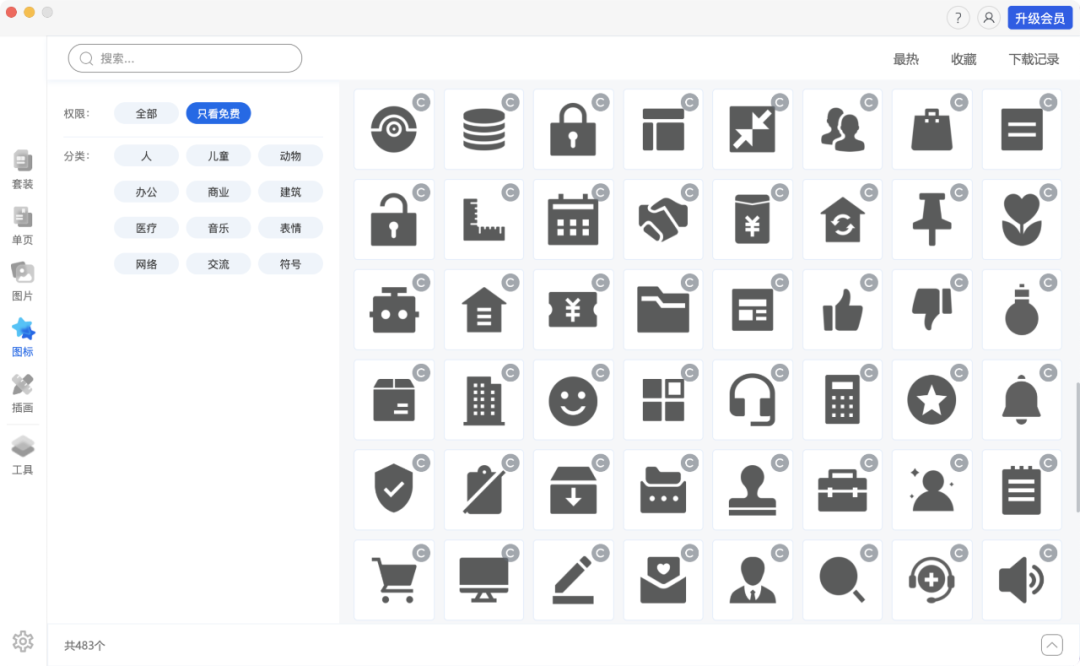
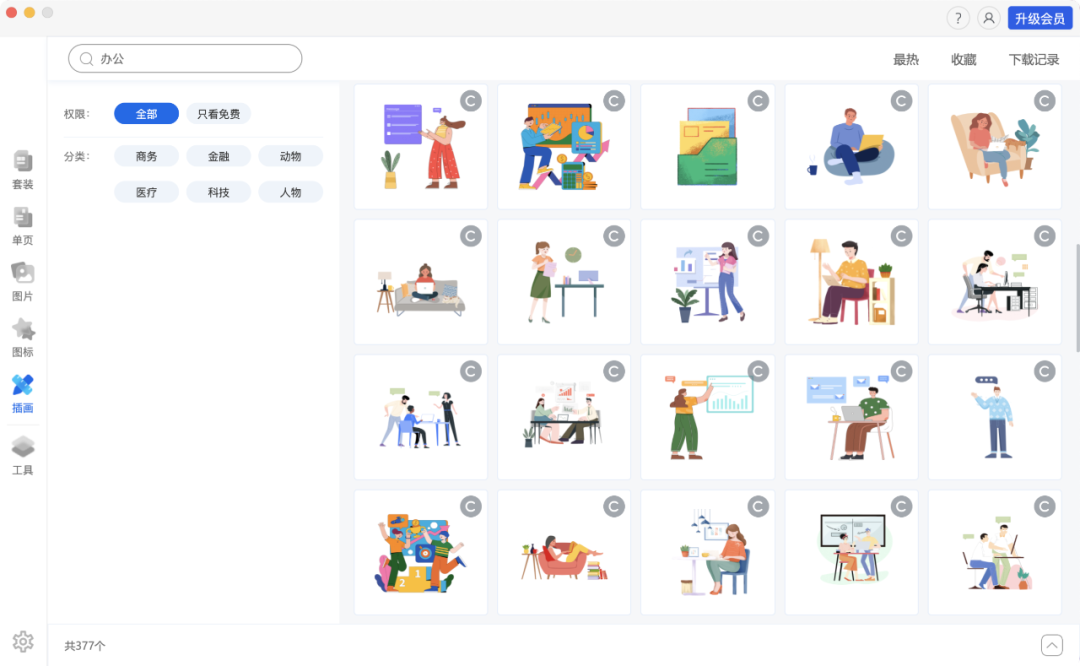
图标库和插画库我们会持续更新优质素材,大家在使用过程中遇到问题,可以随时联系客服进行反馈。
04.新增帮助和客服入口
选中稿定 PPT 的软件窗口以后,在 Mac 系统顶部菜单栏中会出现“帮助”菜单,里边有进入帮助中心的入口,以及打开客服窗口的选项。
如果你在使用过程中遇到任何问题,都可以通过客服窗口联系我们,回复“人工”即可收到工作人员的联系方式。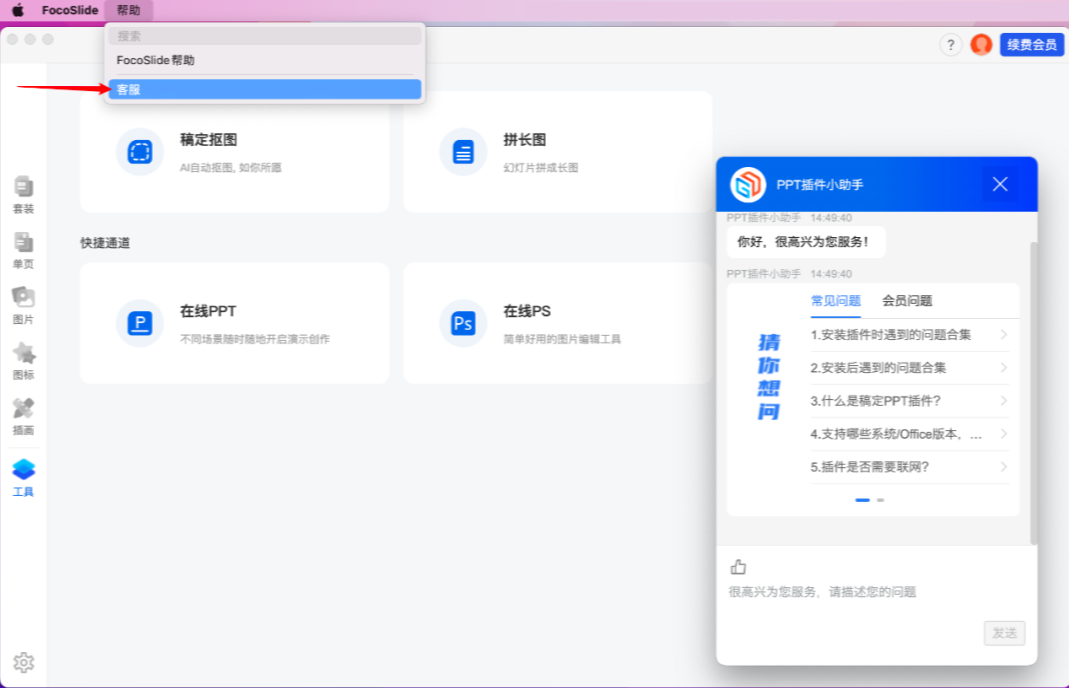
以上就是稿定 PPT Mac 版本次更新带来的一些变化。
感谢您的持续关注,我们会继续打磨优化,不断更新迭代,让广大Mac 用户在使用 PowerPoint 或 Keynote 制作幻灯片的过程更快更轻松。
05.Windows 版更新预告
Mac版本更新的同时,稿定 PPT 的 Windows 版也没有落下进度。
插件端继上次 v3.6 版本发布后,我们也根据大家的反馈进行了几次小版本的更新,大家在使用过程中可以打开“关于”点击“检查更新“升级到最新版。
同时Windows 版插件将会在下个月底迎来一次大版本更新,到时候会新增很多非常实用的功能,敬请期待!
文末可下载插件安装包!
















